Win11浏览器无法上网怎么办?在我们平常电脑的使用中经常会使用到浏览器,去搜索、浏览、下载东西。但是近期有Win11用户发现自己电脑上的浏览器出现了无法联网的情况,这是怎么回事呢?如果你也有同样的困扰,那么可以试着用以下方法解决哦。
解决方法如下:
1、首先我们点击下发任务栏的开始菜单打开。

2、然后在上方搜索框中搜索并打开“Internet选项”。
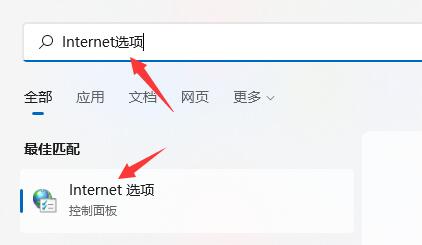
3、打开之后点击上方的“连接”。

4、在连接选项卡下找到“局域网设置”。
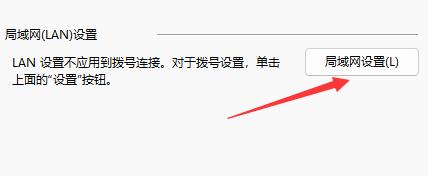
5、最后只要取消勾选其中的“为LAN使用代理服务器”再点击下方“确定”即可。
 本篇电脑技术文章《Win11浏览器无法上网怎么办?Win11浏览器无法连接网络的解决方法》由下载火(xiazaihuo.com)纯净系统之家网一键重装软件下载平台整理发布,下载火系统重装工具网可以一键制作系统启动盘,也可在线一键重装系统,重装好的系统干净纯净没有预装软件!
本篇电脑技术文章《Win11浏览器无法上网怎么办?Win11浏览器无法连接网络的解决方法》由下载火(xiazaihuo.com)纯净系统之家网一键重装软件下载平台整理发布,下载火系统重装工具网可以一键制作系统启动盘,也可在线一键重装系统,重装好的系统干净纯净没有预装软件!Win11画图工具在哪里?Win11画图工具没了怎么办?
近期有用户刚给电脑升级了Win11系统,因此在使用上对其部分功能设置不是很了解,就比如不清楚Win11画图工具在哪里,针对这一情况,下面小编就为大家介绍如何找到画图工具,有需要的朋友们一起跟着小编的步骤来吧。






